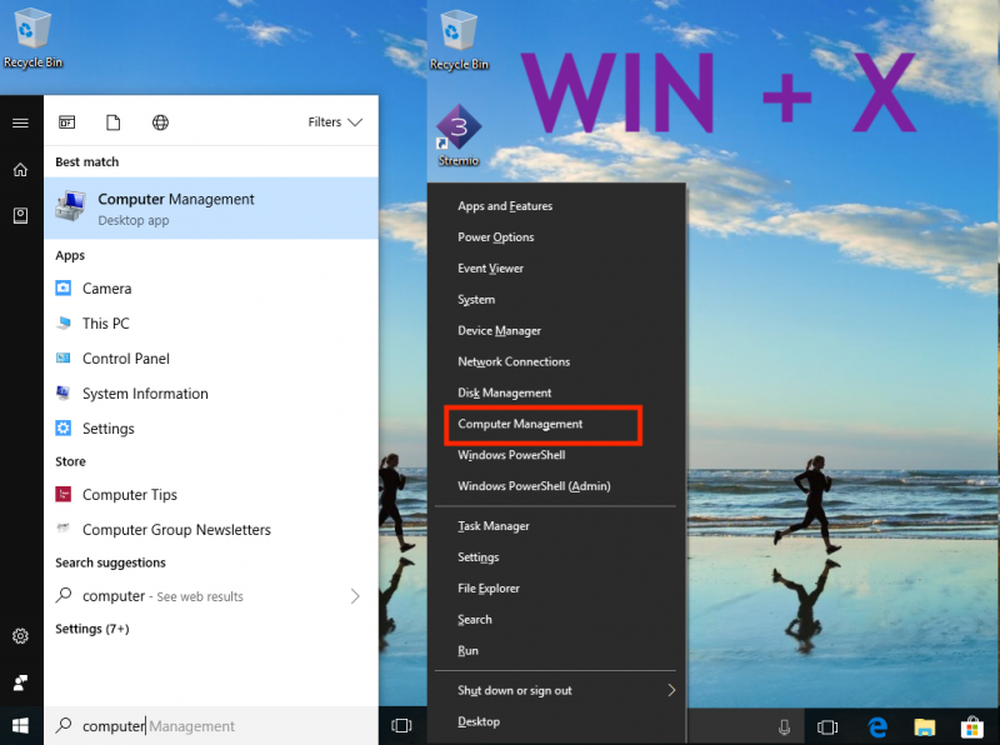Come abilitare o disabilitare il controllo dell'avvio dell'app in Windows 10
Windows 10 il sistema operativo utilizza una serie di misure per monitorare i lanci delle app per aumentare i risultati di avvio e di ricerca. Può personalizzare il menu di avvio in base alle app più utilizzate nel menu Start e ai risultati di ricerca. In questo modo, Tracciamento dell'avvio dell'app è estremamente utile quando si desidera accedere rapidamente alle app preferite e utilizzate di frequente nel menu Start e nei risultati di ricerca del dispositivo.
Tuttavia, al fine di proteggere la tua privacy, Windows 10 offre agli utenti la flessibilità necessaria per controllare le loro impostazioni sulla privacy. Gli utenti Windows possono preferire abilitare il tracciamento dell'avvio dell'app per migliorare il menu di ricerca e avviare i risultati del menu o preferiscono disabilitare il tracciamento dell'avvio dell'app per impedire al sistema operativo Windows di tracciare le app avviate al fine di migliorare la privacy.
Per disattivare o attivare il tracciamento dell'avvio dell'app, potrebbe essere necessario modificare le impostazioni del controllo della privacy o apportare modifiche al registro. In questo articolo, spieghiamo come controllare il monitoraggio dell'avvio dell'app in Windows 10.
Abilita o disabilita il monitoraggio dell'avvio dell'app in Windows 10
1] Utilizzo delle impostazioni
![]()
Navigare verso impostazioni e fare clic su vita privata. Sotto Generale Impostazioni, attiva l'opzione On “Consenti a Windows di monitorare i lanci delle app per migliorare i risultati di avvio e di ricerca” sul lato destro della pagina per abilitare Tracciamento dell'avvio dell'app. Attiva l'opzione Off per "Consenti a Windows di tenere traccia delle app per migliorare i risultati di avvio e di ricerca" nella parte destra della pagina disattivare Tracciamento dell'avvio dell'app.
Chiudi il impostazioni Finestra.È utile che tu tenga presente che, se disattivi il monitoraggio dell'avvio dell'app, l'impostazione "Mostra l'app più utilizzata" sarà disattivata o disattivata in Windows 10. Per risolvere questo problema, puoi riabilitarlo. il tracker di avvio dell'app che utilizza i passaggi sopra indicati.
1] Utilizzo del registro di Windows
Aperto Correre, genere regedit e premi Invio per aprire l'Editor del registro. Successivamente, vai al seguente percorso chiave-
HKEY_CURRENT_USER \ SOFTWARE \ Microsoft \ Windows \ CurrentVersion \ Explorer \ avanzata
Fare clic destro sul Avanzate cartella e fare clic su Nuovo per creare un nuovo valore DWORD a 32 bit. Denominare il nuovo DWORD come "Start_TrackProgs“.
![]()
Imposta il suo valore a '1'al fine di abilitare il tracciamento del lancio dell'app. Per disabilitare il monitoraggio dell'avvio dell'app, impostare il valore su "0".
Fare clic su OK e Ricomincia il sistema.
Vale la pena notare che gli utenti devono creare un valore DWORD a 32 bit anche se si utilizza una versione Windows a 64 bit.